matlab安裝教程2018a
文章導讀:matlab是一款實用的商業數學軟件,主要用于數據分析以及深度學習、數據處理等,功能非常的強大,相信很多從事科研的小伙伴都用過。那么matlab軟件怎么安裝呢?本期小編就給各位小伙伴帶來matlab2018a安裝步驟。感興趣的小伙伴就來看一看吧!

matlab是一款實用的商業數學軟件,主要用于數據分析以及深度學習、數據處理等,功能非常的強大,相信很多從事科研的小伙伴都用過。那么matlab軟件怎么安裝呢?本期小編就給各位小伙伴帶來matlab2018a安裝步驟。感興趣的小伙伴就來看一看吧!
安裝之旅
第一步:下載好壓縮包后,對壓縮包進行解壓,由于文件比較大,需要花費一些時間。
第二步:打開解壓后的文件,找到 setup,右擊以管理員身份運行,稍后出現如下圖所示的界面,我們選擇“使用文件安裝密鑰”,之后點擊下一步:
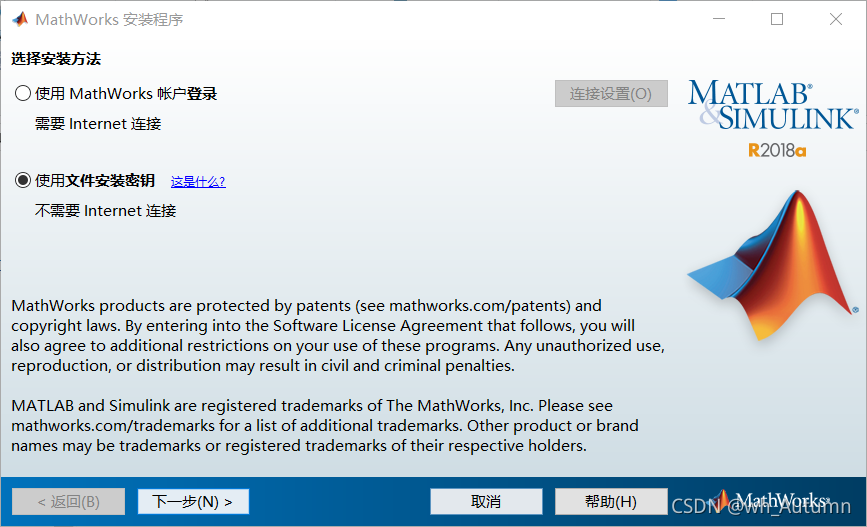
第四步:是否接受許可協議的條款,點擊“是”,之后點擊下一步:
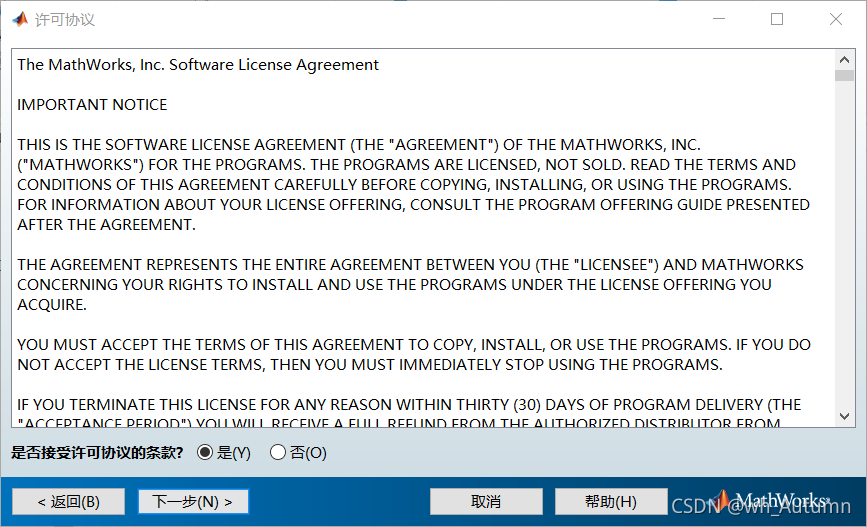
第五步:選擇“我已有我的許可證的文件安裝密鑰”,之后輸入密鑰,點擊下一步
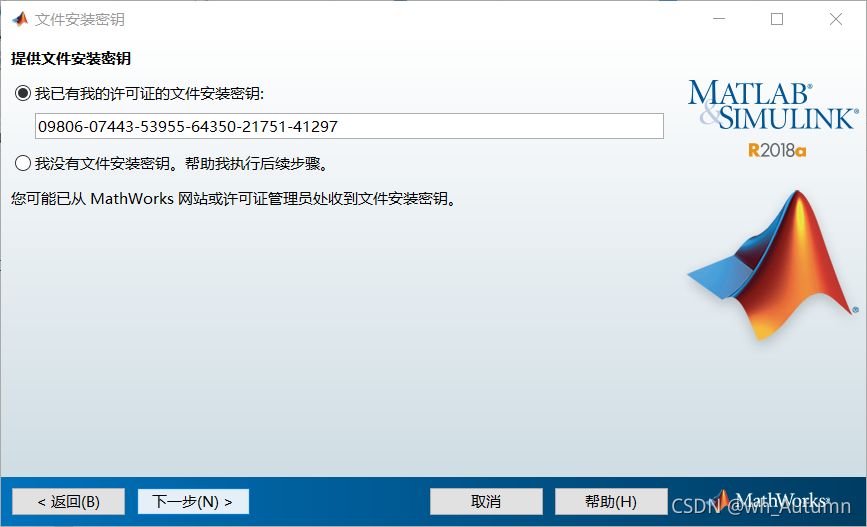
第六步:選擇安裝文件夾目錄,由于文件過大,不建議安裝在C盤,注意安裝路徑必須全是英文
ps:建議只要更改盤符即可,不建議改成其他的,否則后面破解會出現問題
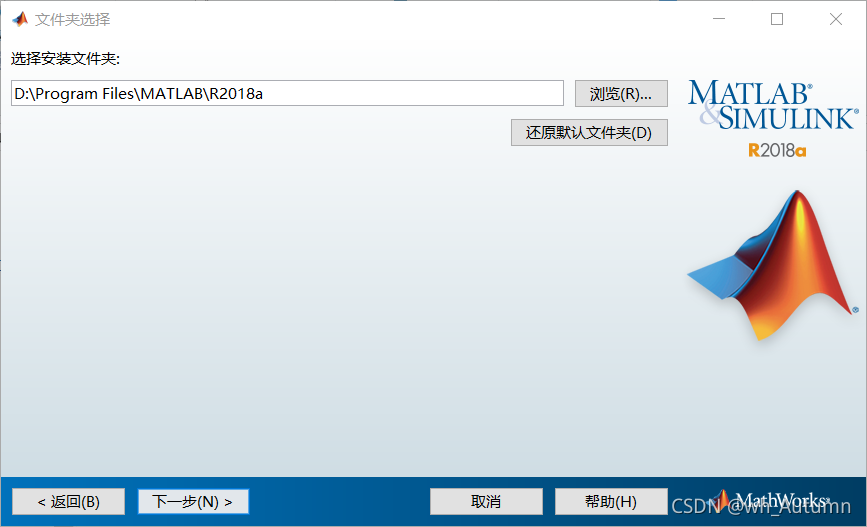
第七步:點擊下一步后,選擇安裝的產品,默認全部勾選,依次點擊下一步,安裝,之后耐心等待,等待時間需要根據安裝產品的數量來確定。
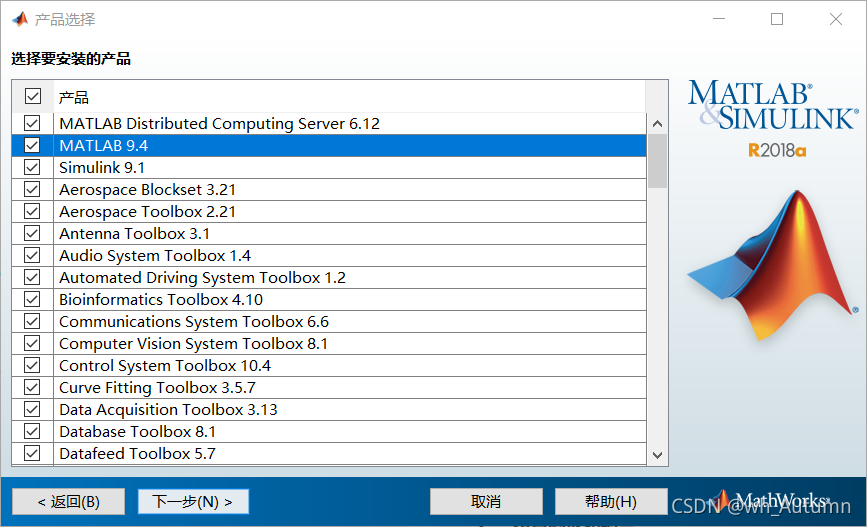
ps:在這一步中,我們可以根據自己的需求去安裝產品,具體的哪些是你需要的可以點擊這個網址去查看:
https://ww2.mathworks.cn/help/releases/R2019b/index.html,這個是官方推薦的。
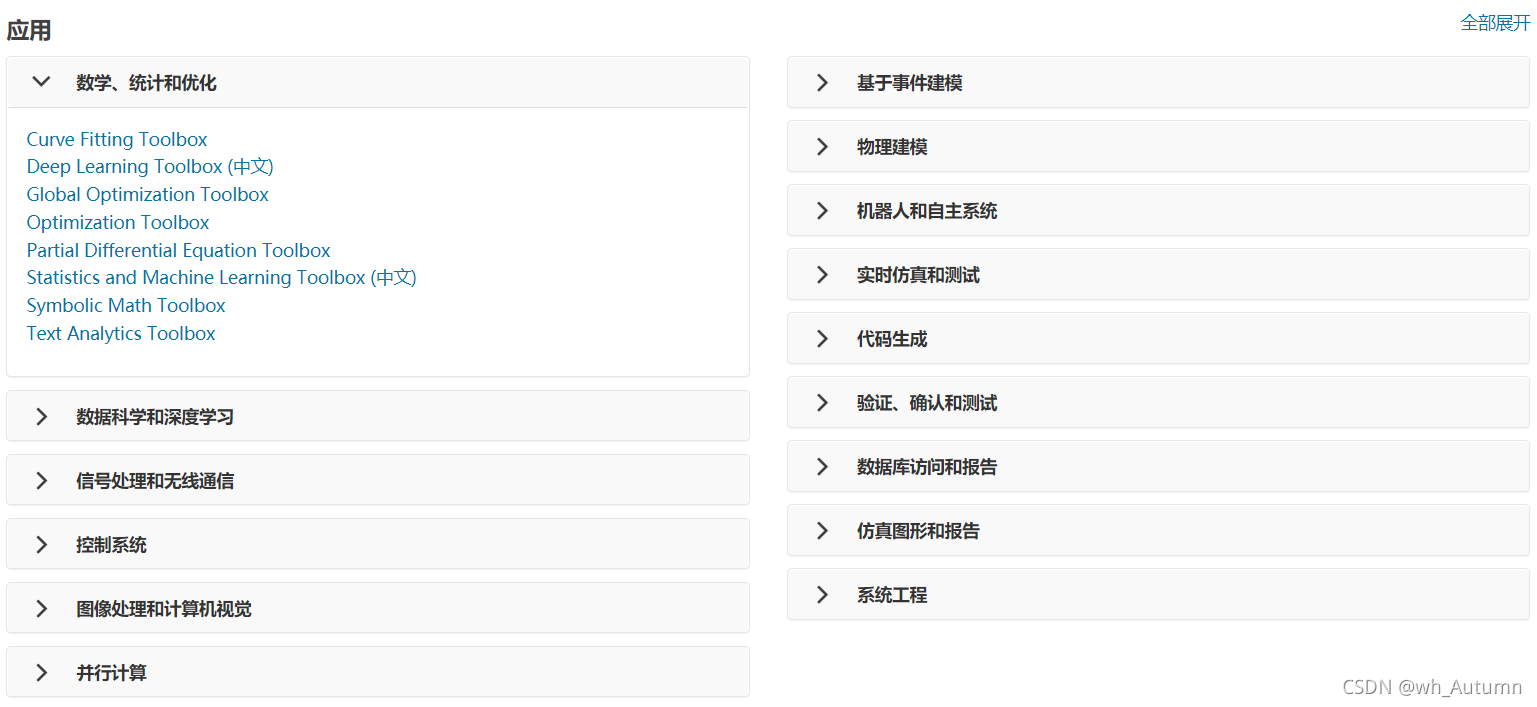
如果還不能確定安裝哪些,你可以只選擇安裝 Matlabxx,xx為你的版本號,如下圖所示:

但是這樣后面會如下出現問題:
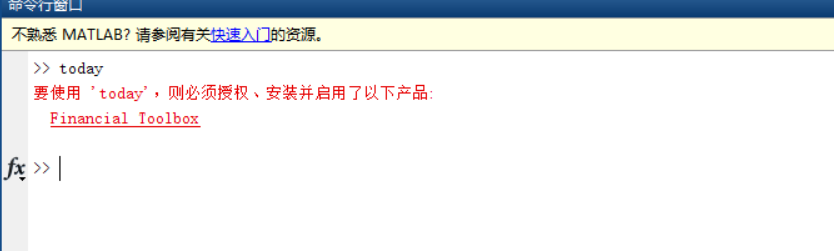
出現這個問題的原因就是:僅安裝 Matlab,這會導致使用 Matlab 程時,出現某些函數無法使用的問題,因為它們存在于固定的工具箱(toolbox)中。
ps:解決方法
1、打開原始的 Matlab 安裝程序,進入安裝流程,在產品選擇頁面重新選擇對應的產品,進行安裝。
2、首先,安裝程序會檢測出電腦上存在的產品,這時默認會勾選未安裝的產品,
3、取消默認勾選,然后選擇需要的產品
4、選擇之后,繼續完成安裝。(注意看提示,可能存在一些工具箱依賴其他工具箱的情況)
5、安裝完成后,再次使用today,成功!
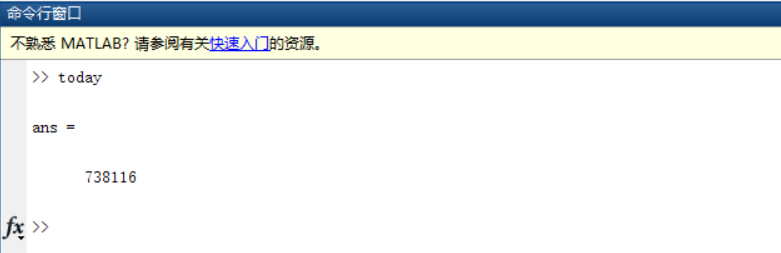
第八步:產品安裝完成,如下圖所示,單擊“下一步”即可:
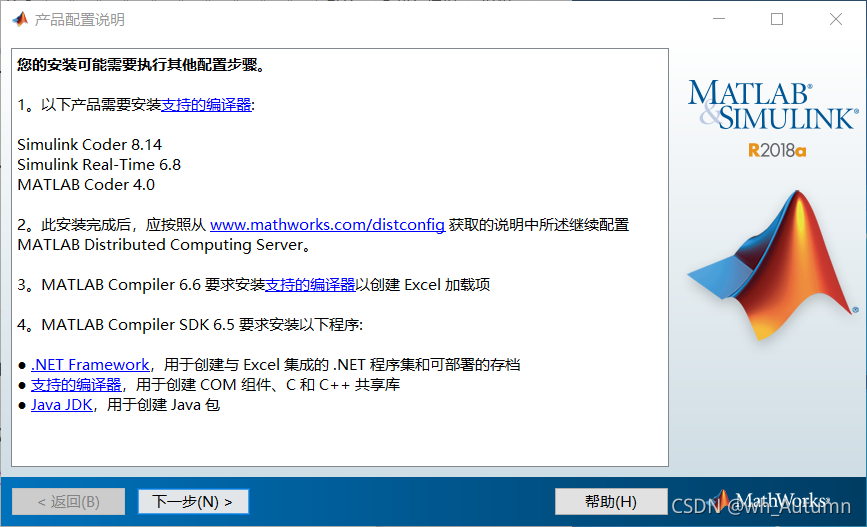
第九步:完成安裝后顯示如下頁面,依次點擊“下一步”,“完成”后,完成安裝。
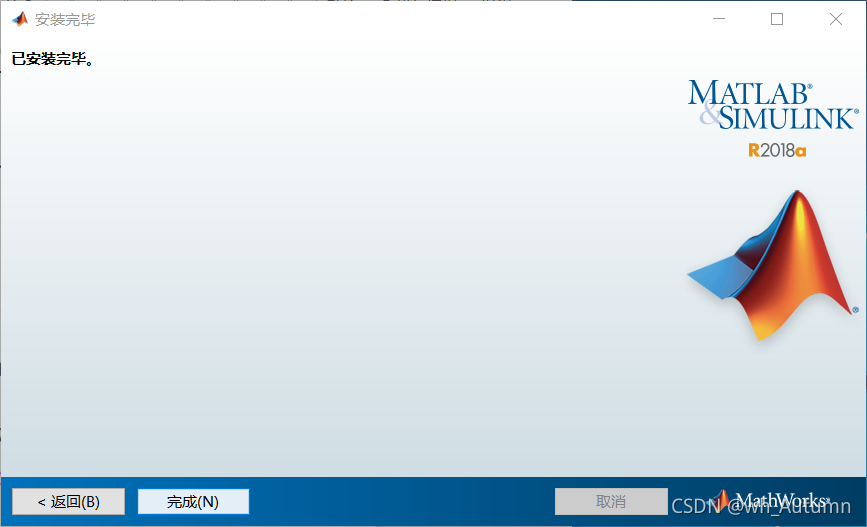
本文轉自:https://blog.csdn.net/weixin_44916154/article/details/120025607
以上就是matlab安裝教程2018a-matlab2018a安裝步驟的全部內容了,了解更多教程請持續關注173軟件站!
最新下載
更多+-
倒霉熊奇幻大冒險正版... v3.8
休閑益智
-
特工聯盟隊... v1.0.4
飛行射擊
-
逃離方塊生日(Cube Escape B... v5.0.0
動作冒險
-
網吧老板模擬器中文版... v1.8
經營養成
-
城市蜘蛛人英雄冬季版2... v1.0.6
動作冒險
-
同桌大作戰聯機版... v1.53
休閑益智
-
像素生存世界游戲... v189.1.4.3018
動作冒險
-
小小火柴人英雄游戲... v1.3
動作冒險
-
酒店大亨... v1.0.5
經營養成
-
極品飛車17最高通緝手游... v1.3.128
動作冒險
-
生存戰爭2失落科技... v2.2.10.4
動作冒險
-
mugen奧特曼... v1.0
格斗競技
-
坦克物理模擬器... v9.0
動作冒險
-
口袋妖怪漆黑的魅影... v5.0
角色扮演
-
新新魔塔安卓版... v1.6.3
動作冒險
-
超級索尼克奔跑(super sonic ... v2.0
休閑益智
-
小小莊園游戲... v2.1
經營養成
-
太空躲貓貓動物派對... v1.0.1
動作冒險
-
英雄丹正版(Dan The Man)... v1.11.22
動作冒險
-
物理沙盒模擬器(The Powder T... v1.16
經營養成
-
阿拉伯漂移正版... v3.4.7
動作冒險
-
流浪地球:探索宇宙... v3.2.4
動作冒險
-
炮艇戰3d直升機... v2.8.21
飛行射擊
-
美食烹飪家(Crazy Cooking ... v12.2.5080
休閑益智
-
逃脫者2中文版... v1.1.558985
動作冒險
-
模擬山羊太空廢物... v2.0.3
經營養成
-
MC大戰僵尸2四章完整版... v0.2.5
策略塔防
-
真實滑板... v1.5.65
格斗競技
-
生存戰爭2.3聯機版... v2.3
動作冒險
-
狂野世界游戲... v1.1.1
休閑益智
-
拳擊俱樂部2... v1.12
格斗競技
-
60秒差距手機版漢化版... v1.3.1
動作冒險
-
植物大戰小桃子家族TV版... v1.0
策略塔防
-
挖寶成首富... v1.0.1
經營養成
-
火柴人戰爭2最新版... v1.0.0
策略塔防



















































